Photoshop合成山谷中爬滿藤蔓的瓶子(23)
文章來源于 站酷,感謝作者 玩皮兔翻譯 給我們帶來經精彩的文章!設計教程/PS教程/合成教程2018-01-02
VI 怎樣做最后的調整 Step 111 在這一步中,我們將會為整個場景添加一些光線。在鳥圖層上方新建一個圖層,并用黑色填充。 然后點擊 濾鏡渲染鏡頭光暈。選擇50-300mm變焦,約90%的亮度。將此圖層的混合模式設置為濾
VI 怎樣做最后的調整
Step 111
在這一步中,我們將會為整個場景添加一些光線。在鳥圖層上方新建一個圖層,并用黑色填充。
然后點擊 濾鏡→渲染→鏡頭光暈。選擇50-300mm變焦,約90%的亮度。將此圖層的混合模式設置為濾色。
然后應用圖層蒙版,去除藤蔓上的紅點。
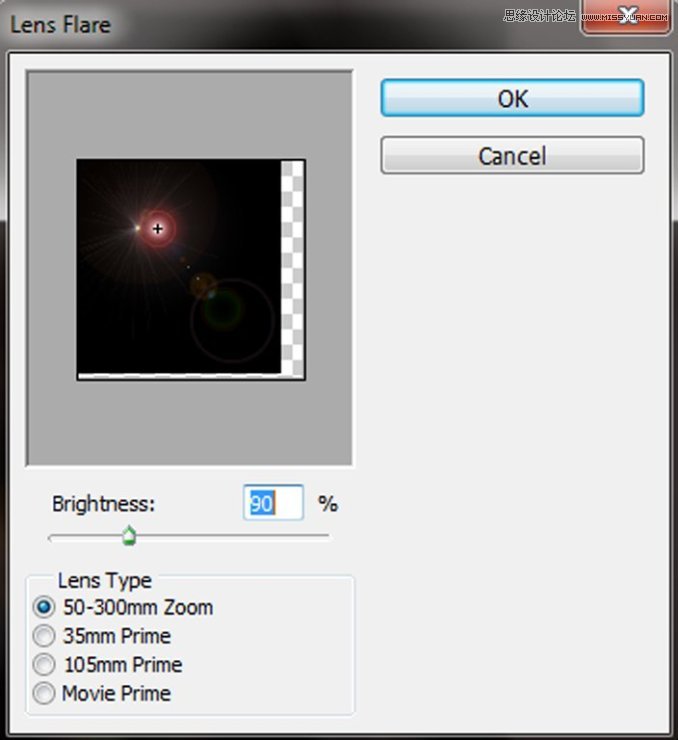


Step 112
我想要一個虛光效果,所以新建一個圖層,點擊 編輯→填充,用黑色進行填充。
然后創建一個圖層蒙版,并使用柔軟的大筆刷,多次點擊中心,使黑色效果僅在畫面邊緣可見。
將這一圖層的不透明度設置為54%。
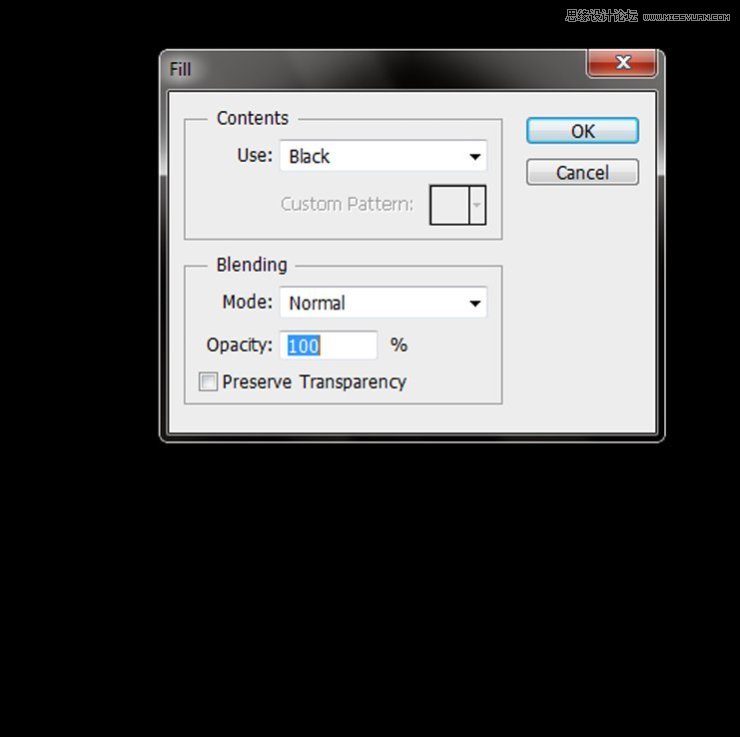


Step 113
就要完成了!按鍵Cmd/Ctrl+Alt+Shift+E,蓋印所有可見圖層,命名為最后,然后將之轉換為智能對象。
點擊 圖像→調整→變化來改變整個場景的顏色。首先選擇加深藍色,然后選擇 加深青色,最后確定。
接著要銳化圖像。點擊 濾鏡→銳化→智能銳化。數量設置為131,半徑為1.3px。
然后,調整亮暗,點擊 圖像→調整→陰影/高光,具體值如下:
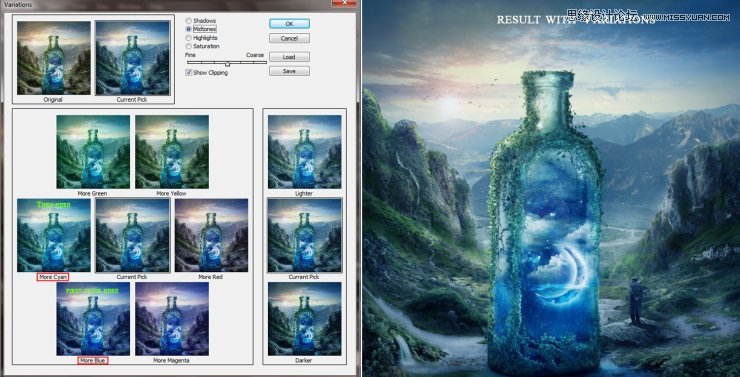
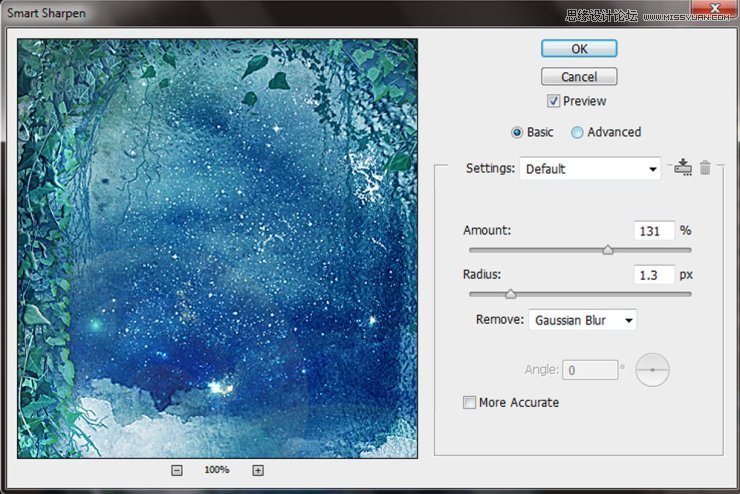
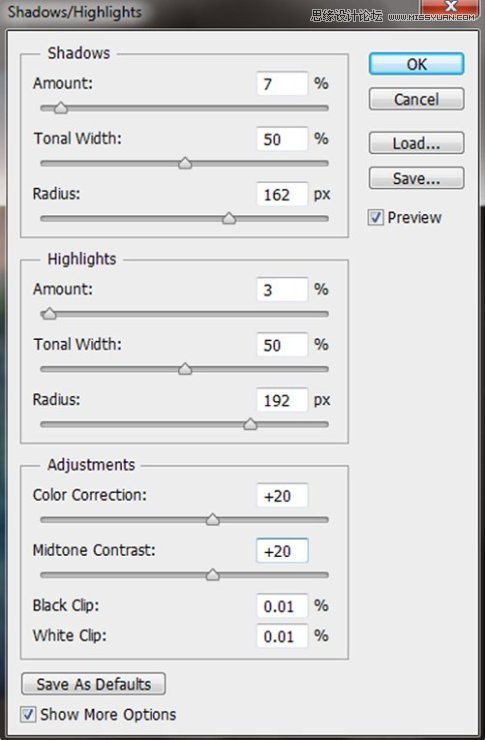
Step 114
為了完成最終效果,我們還需要一個曲線調整圖層,使場景有一種朦朧的黃色。
然后新建色彩平衡調整圖層來增強光照:
此外,新建一個漸變映射調整圖層,并應用以下值:
記得將混合模式設置為柔光,不透明度為16%。
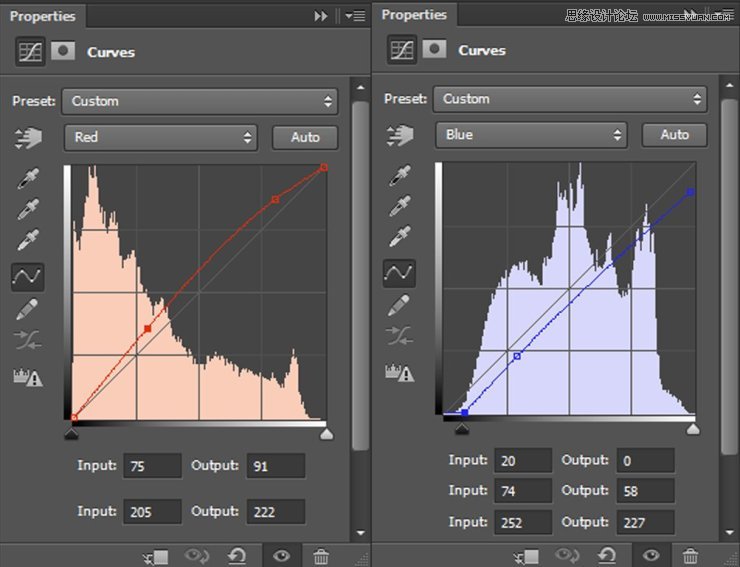

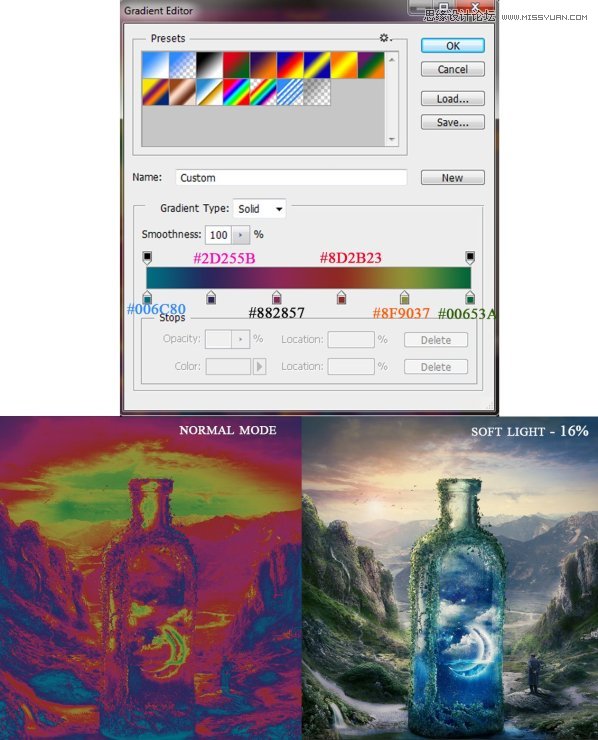
 愛你不要你
愛你不要你
推薦文章
-
 Photoshop合成海邊海龜和被掀起的海浪場景2021-03-08
Photoshop合成海邊海龜和被掀起的海浪場景2021-03-08
-
 Photoshop創意合成森林中的新娘和鳥籠2021-02-23
Photoshop創意合成森林中的新娘和鳥籠2021-02-23
-
 Photoshop合成森林中馬燈下的小動物2020-04-01
Photoshop合成森林中馬燈下的小動物2020-04-01
-
 Photoshop合成夢幻仙境場景的精靈仙子2020-03-27
Photoshop合成夢幻仙境場景的精靈仙子2020-03-27
-
 Photoshop合成創意頭像長出花朵效果2020-03-26
Photoshop合成創意頭像長出花朵效果2020-03-26
-
 Photoshop合成被蝴蝶和星光打散的頭像2020-03-26
Photoshop合成被蝴蝶和星光打散的頭像2020-03-26
-
 Photoshop合成創意的美女和野獸場景2020-03-20
Photoshop合成創意的美女和野獸場景2020-03-20
-
 Photoshop合成創意的烏龜背著城堡效果圖2020-03-20
Photoshop合成創意的烏龜背著城堡效果圖2020-03-20
-
 Photoshop合成房間里撫摸恐龍頭的小男孩2020-03-20
Photoshop合成房間里撫摸恐龍頭的小男孩2020-03-20
-
 Photoshop快速給建筑照片添加傍晚效果2020-03-19
Photoshop快速給建筑照片添加傍晚效果2020-03-19
熱門文章
-
 Photoshop創意合成森林中的新娘和鳥籠2021-02-23
Photoshop創意合成森林中的新娘和鳥籠2021-02-23
-
 Photoshop合成魔幻主題的發光山羊2021-03-04
Photoshop合成魔幻主題的發光山羊2021-03-04
-
 Photoshop合成海邊海龜和被掀起的海浪場景2021-03-08
Photoshop合成海邊海龜和被掀起的海浪場景2021-03-08
-
 Photoshop創意合成蘋果身體的易拉罐2021-03-10
Photoshop創意合成蘋果身體的易拉罐2021-03-10
-
 Photoshop合成閃電下的超級跑車2021-03-04
Photoshop合成閃電下的超級跑車2021-03-04
-
 Photoshop創意合成在腳底下魔法師2021-03-08
Photoshop創意合成在腳底下魔法師2021-03-08
-
 Photoshop創意合成被熱氣球帶飛的鯨魚2021-03-16
Photoshop創意合成被熱氣球帶飛的鯨魚2021-03-16
-
 Photoshop創意合成被熱氣球帶飛的鯨魚
相關文章672021-03-16
Photoshop創意合成被熱氣球帶飛的鯨魚
相關文章672021-03-16
-
 Photoshop創意合成蘋果身體的易拉罐
相關文章2362021-03-10
Photoshop創意合成蘋果身體的易拉罐
相關文章2362021-03-10
-
 Photoshop創意合成在腳底下魔法師
相關文章1422021-03-08
Photoshop創意合成在腳底下魔法師
相關文章1422021-03-08
-
 Photoshop合成海邊海龜和被掀起的海浪場景
相關文章2562021-03-08
Photoshop合成海邊海龜和被掀起的海浪場景
相關文章2562021-03-08
-
 Photoshop合成魔幻主題的發光山羊
相關文章2882021-03-04
Photoshop合成魔幻主題的發光山羊
相關文章2882021-03-04
-
 Photoshop合成閃電下的超級跑車
相關文章1882021-03-04
Photoshop合成閃電下的超級跑車
相關文章1882021-03-04
-
 Photoshop創意合成森林中的新娘和鳥籠
相關文章2982021-02-23
Photoshop創意合成森林中的新娘和鳥籠
相關文章2982021-02-23
-
 Photoshop創意的合成貓咪頭像的貓頭鷹
相關文章9822020-10-10
Photoshop創意的合成貓咪頭像的貓頭鷹
相關文章9822020-10-10
